Зар не мрзите када посегнете за новчаником да нешто платите, а немате довољно? Могли сте да се закунете да имате 50 у новчанику, али онда сте се сетили да сте га користили, а сада немате довољно да купите своју нову кошуљу.
Уз Андроид Паи, увек ћете имати довољно готовине при себи и плаћање ће бити лакше јер ћете ионако вероватно имати телефон у руци. Постоје неке ствари које ћете морати да имате на уму ако желите да користите Андроид Паи.
Шта је Андроид Паи?
Можда сте чули речи Андроид Паи, али нисте били сигурни шта је тачно. Андроид Паи је апликација која вам омогућава да плаћате новчаником или паметним сатом. Све што треба да урадите је да ставите телефон близу читача и гледате како ће вам бити наплаћено без посезања за новчаником.
Предности и недостаци коришћења Андроид уређаја
Док је Андроид најраспрострањенији мобилни оперативни систем на свету, са предвиђањима да ће постати доминантан ОС генерално, то не значи да је супериорнији од својих колега у сваком погледу, посебно када узмемо у обзир иОС.
У зависности од вашег телефона, вашег знања и ваших потреба, можда ћете желети да се одлучите за други оперативни систем или научите како да на најбољи начин искористите верзију Андроида на свом паметном телефону.
Прос
– Свестран
– Модуларно
– Прилагодљиво
– Лако се програмира
– Омогућава апликације трећих страна
Цонс
– Не тако поједностављено
– Мало хардверски интензиван
– Упитан надзор апликације
Ако желите да научите како да направите сопствене апликације или да сазнате како функционише већина актуелних Андроид апликација, можда бисте желели да извадите Андроид програмирање за почетнике који пружа лепу, нежну криву учења за све који желе да уче.

Услови за коришћење Андроид Паи-а
Ваш телефон ће морати да испуни неке предуслове да бисте могли да користите Андроид Паи. Ваш телефон или паметни сат ће морати да имају НФЦ (Неар Фиелд Цоммуницатион) и када дође време за плаћање, мораћете да прислоните телефон на терминал за плаћање на шалтеру.
Нећете морати да га додирујете, поставите телефон близу њега. Мораћете да повежете картицу са Андроид Паи-ом и то ће бити картица на којој ће се наплаћивати ваше куповине.
Како користити Андроид Паи
Да бисте користили Андроид Паи, мораћете да инсталирате апликацију коју Гоогле има за њега, али је можда већ инсталиран на вашем телефону. Омогућите свом телефону брзу претрагу да видите да ли га већ имате и на тај начин не морате да инсталирате још једну апликацију на свом телефону. Након што инсталирате апликацију Андроид Апп (сада се зове Гоогле Паи), то ће вас упутити како можете да додате своју подразумевану картицу (ако користите више картица).
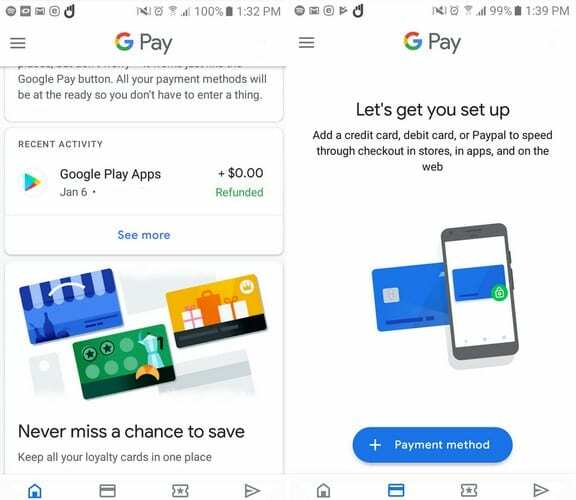
Барем током мог тестирања, након што сам унео своје податке, добио сам приступ апликацији. Када вас апликација пусти, видећете обавештења о томе шта апликација може да уради за вас. Друга картица на дну ће бити картица Плаћање. Додирните плаво дугме за начин плаћања и мораћете да унесете податке о својој кредитној картици.
Када унесете своје податке, ваша банка ће вам показати услове и одредбе са којима ћете морати да пристанете, јер није одговорна за апликацију. Његов једини посао је да пружи тачне финансијске информације када нешто купите.
Апликација ће вам показати поруку која вас обавештава да контактира вашу банку. Ако се све поклапа, управо сте додали своју прву картицу. Ако икада пожелите да додате још једну картицу, ово је картица за то.
Апликацији ће бити потребна слика ваше картице како би се приступило задњој камери вашег телефона. Ставите картицу на равну површину и детаљи ће бити прочитани. Ако се ништа не догоди, и даље можете сами додати детаље. Такође ћете морати да додате е-пошту јер ће вам апликација послати сигурносни код.
Подршка за кредитне картице
Андроид Паи подржава различите кредитне картице; ако нисте сигурни да ли је ваша картица подржана, можете да проверите листа Гоогле има за картице које су подржане. Ако ћете додати различите картице, уверите се да сте доделили једну као подразумевану картицу, тако да знате коју картицу ћете увек користити прву.
Лако је доделити картицу као подразумевану картицу. Када додате картицу, биће видљива опција која каже Постави као подразумевану картицу. Ако икада пожелите да промените ово, двапут додирните картицу коју желите да означите као подразумевану и изаберите опцију која каже да је постављена као подразумевана картица.
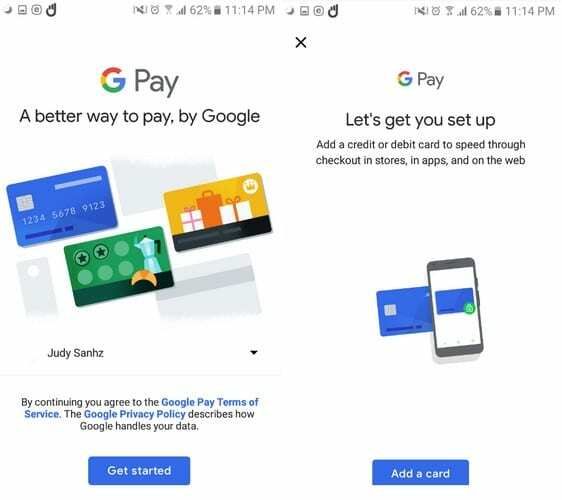
Да бисте користили Андроид Паи, такође ћете морати да имате закључани екран на телефону. Можете додати ПИН, шаблон, скенирање отиска прста или лица. Да бисте додали ову безбедносну функцију свом телефону, идите на подешавања, затим закључани екран и безбедност или слично у зависности од врсте телефона који имате.
Такође је могуће додати наградне картице продавница. Чим уђете у продавницу, бићете подсетени да користите картицу. На тај начин можете сакупити те поене и искористити те понуде. Можете додати картицу лојалности тако што ћете додирнути картицу Пассес и изабрати опцију Програм лојалности када се опције појаве на дну екрана.
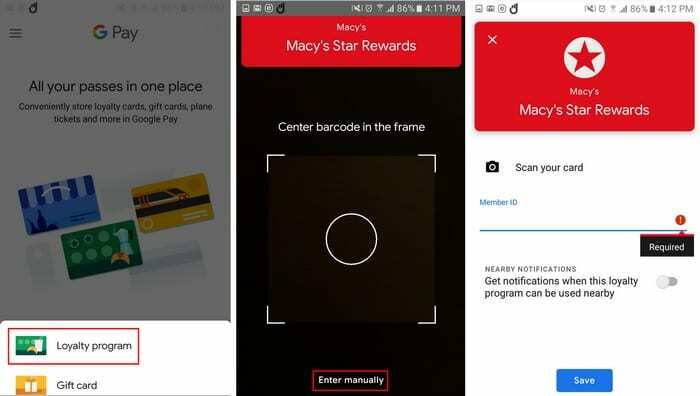
Шта се догодило када нешто купите
Када сте спремни да нешто купите, укључите паметни телефон и додирните читач на шалтеру. Ако морате да платите велики износ, мораћете да откључате телефон и додирнете читач. Ако је уплата обављена исправно, добићете обавештење које вас обавештава да је уплата исправно обављена.
Да ли је безбедно користити Андроид Паи?
Ово је питање које ће многи поставити када се суоче са опцијом да своје кредитне картице замене за Андроид Паи. Веома је сигуран и сигуран. Андроид Паи има опцију омогућавања лозинке или отиска прста, тако да пре било какве куповине корисник мора да прође безбедносни протокол.
Ако ваш телефон има скенер отиска прста, можете га лако подесити, а ако нема, можете га подесити тако да ће вам бити потребан ПИН сваки пут када треба да се изврши било какво плаћање.
Закључак
Плаћање ствари је сада лакше, а као што видите, подешавање и коришћење је погодно за почетнике. Оних дана када сте морали да се вратите у продавницу јер сте заборавили да је ваша кредитна картица готова јер су ваша картица и телефон једно. Шта мислите о Андроид/Гоогле Паи-у?